Ko se na vašem spletnem mestu prikaže »Beli zaslon smrti« z grozljivim sporočilom »Na tem spletnem mestu je prišlo do kritične napake,« se lahko zdi, da jo je imelo vaše spletno mesto. Na srečo še ni vse izgubljeno in na voljo je več možnosti za popravilo.

Nadaljujte z branjem, saj smo zbrali najboljše metode za odpravo te napake in poskrbite, da bo vaše spletno mesto v hipu ponovno pripravljeno za delovanje.
Kaj povzroča kritično napako v WordPressu?
Napaka, ki povzroči, da se celotno spletno mesto in morda zadnji del prikažeta kot bela stran, je lahko zaskrbljujoče. WordPress vas obvesti, da je prišlo do težave z naslednjim sporočilom: »Prišlo je do kritične napake,« in da preverite skrbniško e-pošto za več navodil. Poleg rahle panike se lahko zaradi tega sporočila sprašujete, kaj bi to lahko povzročilo.
kako posneti posnetek zaslona nekoga, ne da bi oni to vedeli
Na splošno kritične napake v WordPress sprožijo naslednje:
- Težava s PHP
- Presežena omejitev pomnilnika
- Pokvarjen vtičnik, tema ali koda
- Vtičnik je v sporu z drugim
- Poškodovana zbirka podatkov
Vaše spletno mesto ima lahko več napak. Če razumete, kaj pomenijo, bo lažje odpravljati težave.
- “:” Težava s strežnikom zaradi preobremenjenosti obiskovalcev.
- “:” Težava s strežnikom.
- “:” To je še ena kritična napaka, ki jo običajno povzroči okvara datoteke strežnika.
- “:” To težavo lahko povzroči poškodovana zbirka podatkov ali strežnik baze podatkov.
- »:« Predpomnilnik vašega spletnega mesta ali orodja PHP, kot so vtičniki, bodo verjetno povzročili to težavo.
- “:” Napaka je lahko posledica preobremenjenega ali počasnega spletnega strežnika.
Če prejmete druge nenavadne napake, lahko preverite pomen s tem vodnik v WordPress HTTP kode napak.
Kako popraviti kritično napako v WordPressu
Tukaj so najpogostejši nasveti za odpravljanje težav, da poskusite obnoviti svoje spletno mesto.
Aktivirajte način za odpravljanje napak v WordPressu
Ena od prvih stvari, ki jih morate storiti pri reševanju težave z WordPressom, je aktiviranje funkcije za odpravljanje napak. Ko je omogočen način za odpravljanje napak, boste videli različne napake PHP, ki se dogajajo na vašem spletnem mestu. Te informacije se lahko uporabijo za iskanje temeljnega vzroka.
Če ne morete dostopati do svoje nadzorne plošče, boste morali vklopiti dnevnik odpravljanja napak, da zberete vse napake PHP. Sledite tem korakom za dostop do dnevnika odpravljanja napak in omogočanje odpravljanja napak.
- Povežite se s svojim spletnim mestom prek FTP.

- Poiščite »wp-config-php« v korenski mapi in jo odprite z IDE ali urejevalnikom besedil.

- Kopirajte in prilepite naslednjo kodo pred zadnje sporočilo, nato shranite in zaprite datoteko.
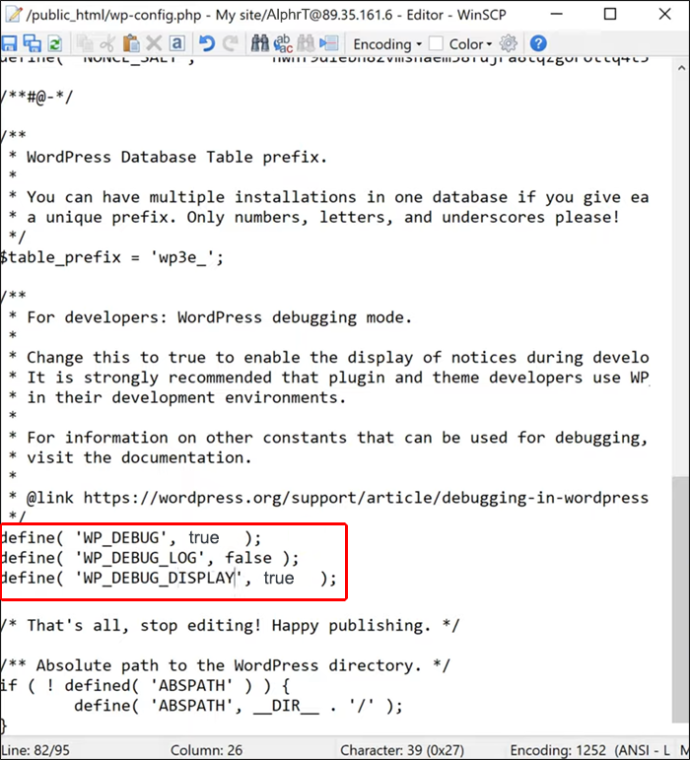
define(‘WP_DEBUG’, true );
define(‘WP_DEBUG_DISPLAY’, false );
define(‘WP_DEBUG_LOG’, true );
Vse napake za vaše spletno mesto bodo zdaj zapisane v datoteko »debug.log«, ki jo najdete v mapi »wp-content«.
Preglejte napake in poiščite imena nameščenih vtičnikov ali tem ali sklicevanja na določene datoteke, ki kažejo na težavo.
Ko končate z brskanjem po dnevniku, odstranite vrstice kode iz datoteke »wp-config-php«.
Obnovite svoje spletno mesto v varnostno kopijo
Vrnitev vašega spletnega mesta na zadnjo varnostno kopijo je lahko hiter in enostaven način za odpravo napak WordPress. Ta nasvet ni 100-odstotno zagotovljen za rešitev težave, vendar je vredno poskusiti. Če se težava ponovi, bo morda lažje ugotoviti vzrok.
Obnovitev vašega spletnega mesta je odvisna od vašega postopka varnostnega kopiranja. Če uporabljate vtičnik za varnostno kopiranje, sledite dokumentiranim navodilom. Če vaš ponudnik spletnega gostitelja vključuje varnostne kopije, jih lahko obnovite z nadzorne plošče gostovanja.
Onemogoči vse vtičnike
Za kritično napako WordPressa so običajno krivi vtičniki. Iskanje problematičnega je lahko težavno, če imate na svojem spletnem mestu nameščenih več vtičnikov. Hiter način, da odkrijete, ali je težava v vtičniku, je, da onemogočite vse in vidite, ali je težava izginila. Če se, jih omogočite enega za drugim, dokler ne najdete tistega, ki znova zlomi spletno mesto.
Sledite tem korakom, da onemogočite in nato omogočite svoje vtičnike.
- Prijavite se v svoj WordPress armaturna plošča.

- Izberite »Vtičniki« in »Nameščeni vtičniki«.
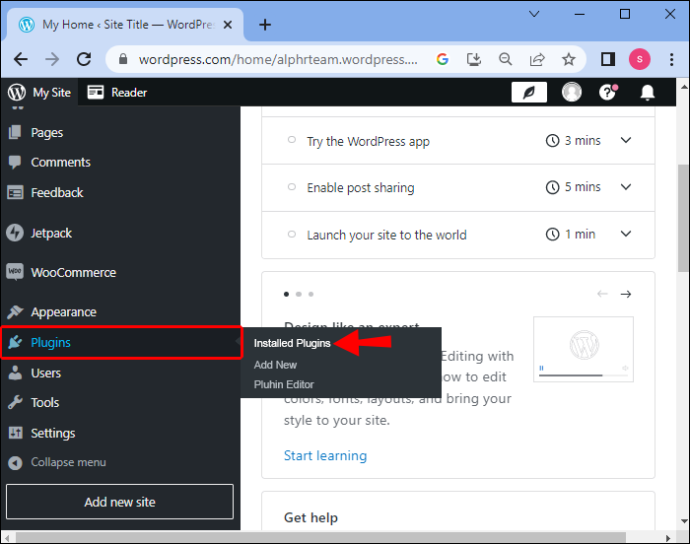
- Potrdite polje na vrhu seznama, da izberete vse vtičnike.
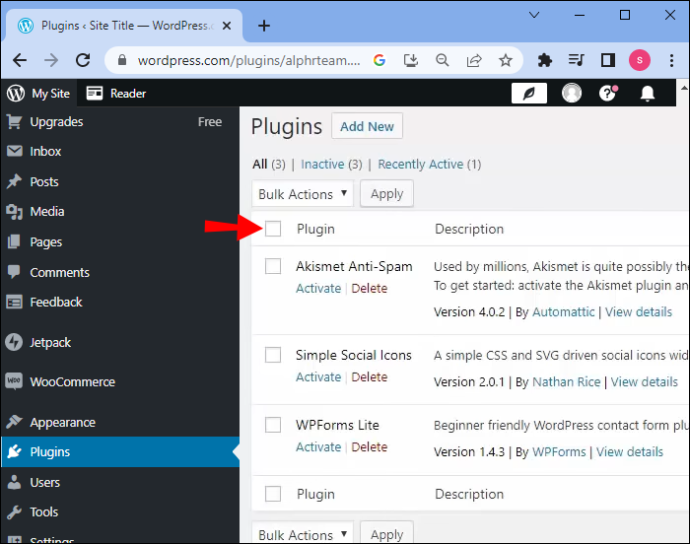
- Kliknite »Množična dejanja« in nato »Deaktiviraj«. To bi moralo razrešiti morebitne sporne vtičnike in obnoviti vaše spletno mesto.
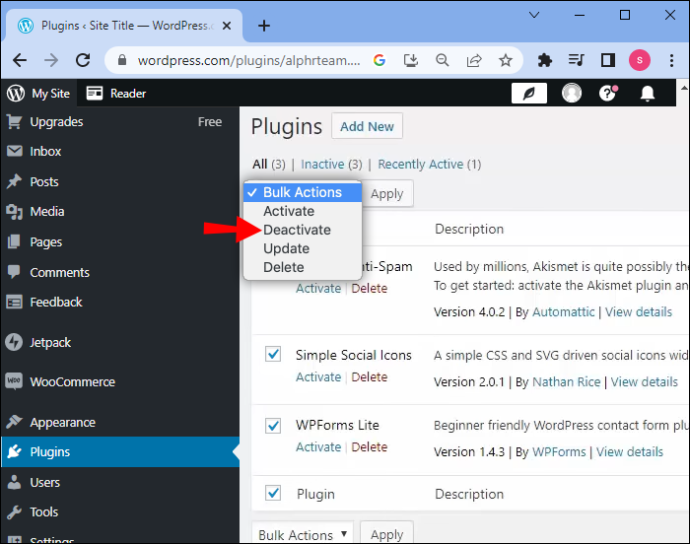
Lahko tudi izbrišete vtičnike, da odstranite z njimi povezane datoteke. Vendar jih boste morali znova namestiti ali obnoviti varnostno kopijo.
Izberite možnost Aktiviraj pod vsakim vtičnikom, da ga omogočite. Po vsaki preverite, ali se je kritična napaka vrnila. Ko najdete krivca, ga izbrišite in poiščite nadomestek ali poiščite informacije o težavah z združljivostjo vtičnika.
Povrnitev na privzeto temo
Tema v nasprotju lahko povzroči tudi kritične napake. Preverite, ali je temu tako, tako da začasno preklopite svojo temo na privzeto temo, kot je »Twenty Nineteen«, »Twenty Twenty« ali »Twenty Twenty-one«. Če je težava s temo, bi jo moralo to takoj rešiti.
Najprej poskrbite, da imate varnostno kopijo, da boste lažje dobili nazaj vse svoje datoteke tem. Ponovna namestitev vaše teme morda ne bo vključevala vašega prilagojenega sloga.
Za preklop na privzeto temo sledite tem korakom.
- Prijavite se v svoj WordPress armaturna plošča.

- Pojdite na »Videz« in nato »Teme«.
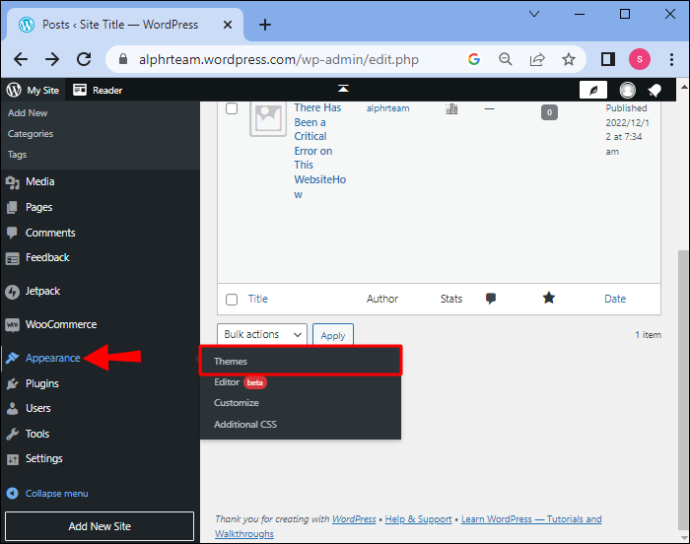
- Kliknite trenutno temo, da jo izberete, nato v spodnjem desnem kotu pojavnega okna kliknite »Izbriši«.
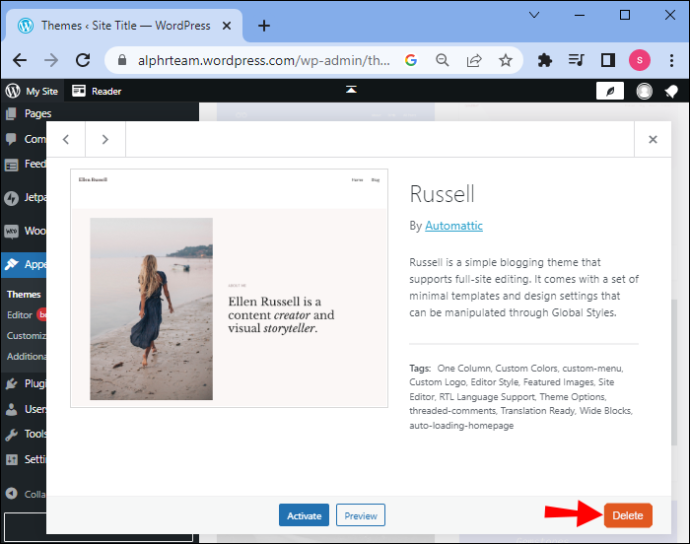
- Če možnost brisanja teme ni na voljo, poskusite prenesti in nato spremeniti svojo temo v privzeto temo WordPress.
Povečajte omejitev pomnilnika PHP
Tudi če je tema ali vtičnik povzročil okvaro spletnega mesta, je pogosto dejanski vzrok omejitev pomnilnika PHP.
Vaš spletni strežnik bo imel določeno količino pomnilnika ali RAM-a. WordPress omejuje količino pomnilnika, ki ga lahko uporabi skript PHP. Če je ta omejitev presežena, se prikaže bel zaslon in sporočilo o kritični napaki.
Nastavitev previsoke omejitve pomnilnika bo povzročila, da bodo napačno konfigurirani skripti upočasnili vaše spletno mesto, vendar je vrednost lahko prenizka. Če rahlo povečate omejitev PHP, bi lahko to takoj odpravili.
Sledite tem korakom, da povečate omejitev PHP.
- Dostopajte do svojega spletnega mesta prek FTP.

- Odprite datoteko »wp-config.php«.

- Kopirajte in prilepite naslednjo kodo pred zadnjo vrstico, nato shranite.
define(‘WP_MEMORY_LIMIT’, ‘128’ );
Če to ne odpravi napake, poskusite omejiti pomnilnik na »256M«. Vse, kar je višje od tega, je pretirano, razen če ni izrecno zahtevano v dokumentaciji vtičnika.
Nadgradite svojo različico PHP
Starejše različice PHP lahko povzročijo kritične napake. Vaše spletno mesto mora imeti najnovejšo različico PHP, ki jo podpira WordPress.
Nekateri uporabniki WordPressa raje ostanejo na starejših različicah PHP čim dlje zaradi težav z združljivostjo vtičnikov. Če vaše spletno mesto uporablja PHP 5.x, je čimprejšnja nadgradnja nujna, saj so lahko konflikti hudi. Nadgradnje PHP so pomembne, zato ne pozabite narediti varnostne kopije pred nadgradnjo.
Vsa podjetja za gostovanje WordPressa vam omogočajo enostavno nadgradnjo različice PHP. Evo, kako je to storjeno v Bluehostu.
- Prijavite se v svoj Bluehost armaturna plošča.
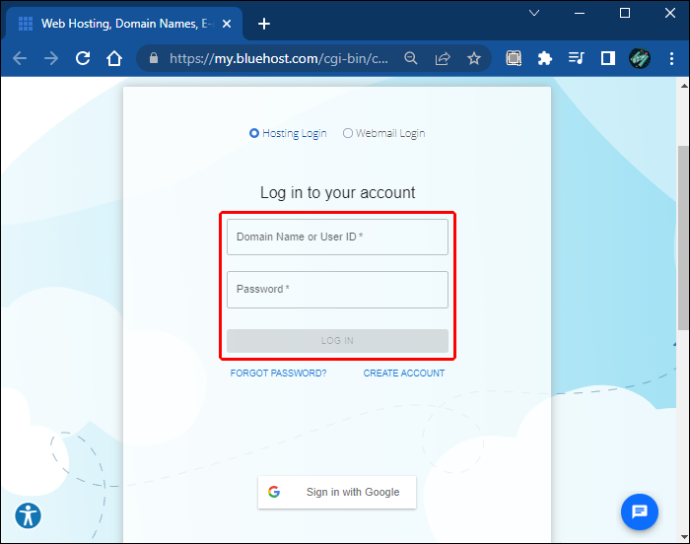
- Na levi izberite zavihek »Napredno«.
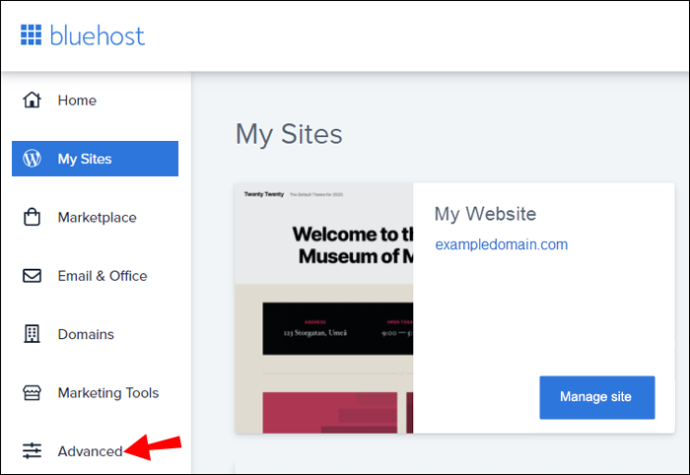
- Na strani z naprednimi orodji kliknite ikono »MultiPHP Manager«.
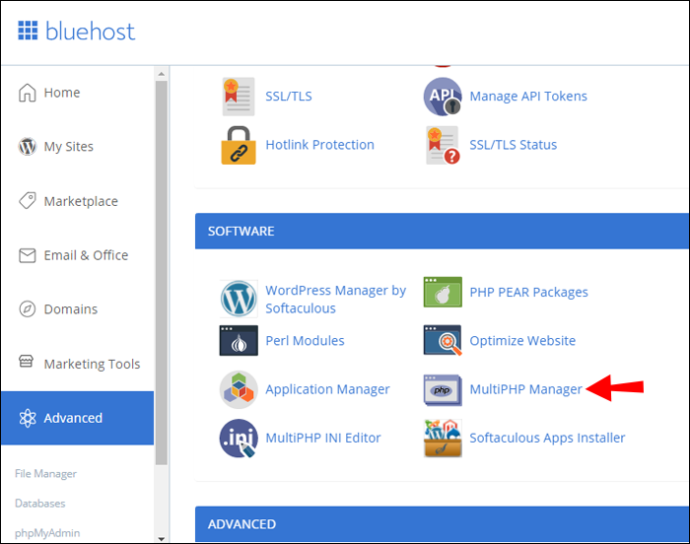
- Na naslednji strani kliknite spustno puščico »Različica PHP«, da izberete različico PHP, ki jo želite nadgraditi.
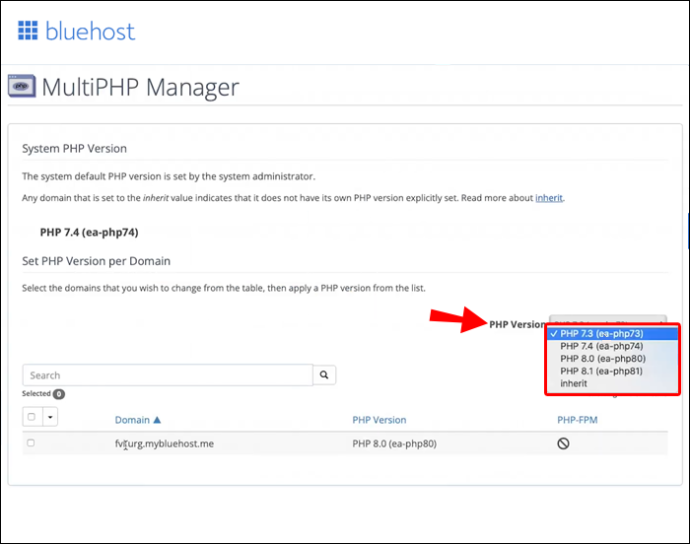
- Kliknite »Uporabi«.
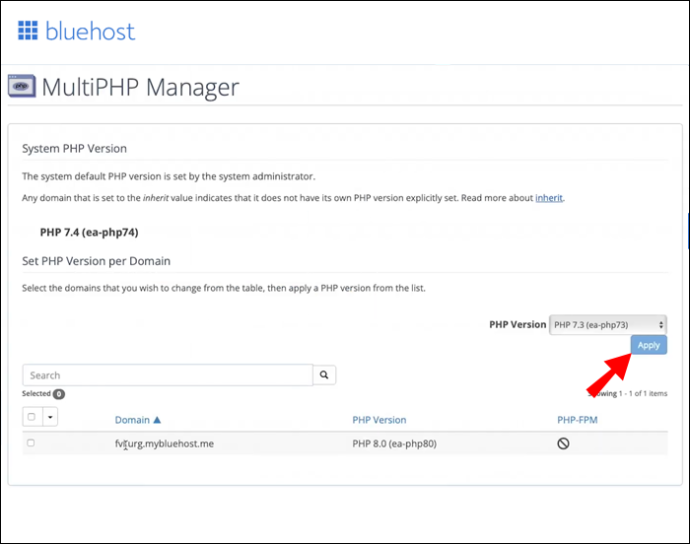
Počistite predpomnilnik spletnega mesta
Čeprav je predpomnilnik najboljši način za pospešitev vašega spletnega mesta, se lahko predpomnilnik včasih poškoduje. Preprosto čiščenje predpomnilnika bo izbrisalo zataknjene in poškodovane datoteke, nato pa bo vaše spletno mesto delovalo po pričakovanjih. Ni vam treba skrbeti za brisanje predpomnilnika spletnega mesta, saj je predpomnjena različica vaših strani obnovljena, tako da se lahko vaše spletno mesto še naprej hitro nalaga.
Različni ponudniki gostovanja bodo uporabili podobne korake za brisanje predpomnilnika spletnega mesta prek nadzorne plošče. Bluehost poenostavi tako, da ponudi možnost v skrbniškem območju WordPress. Naslednji koraki vam lahko dajo predstavo o tem, kako se to naredi.
- Prijavite se v svoj WordPress armaturna plošča.
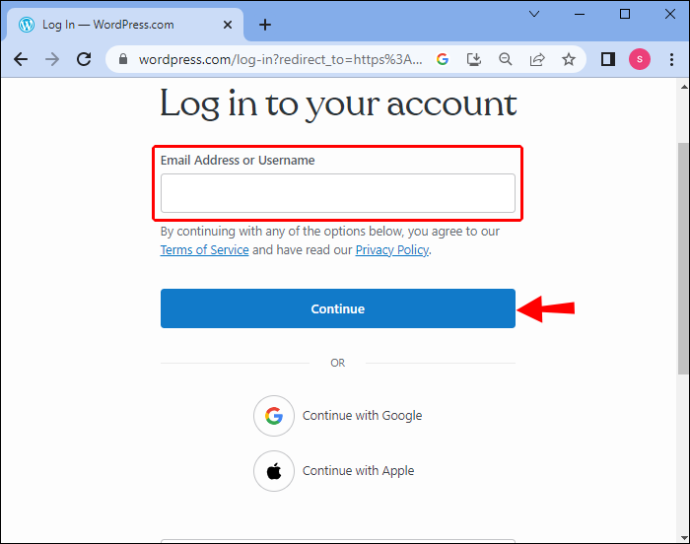
- V orodni vrstici na vrhu pojdite na gumb »Caching«.
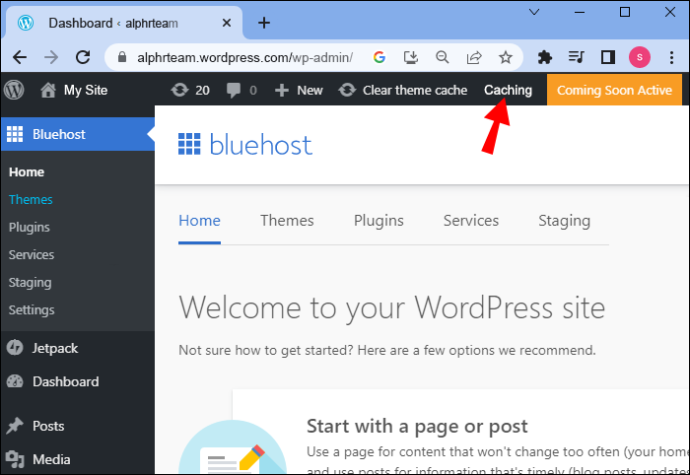
- Izberite »Počisti vse«.
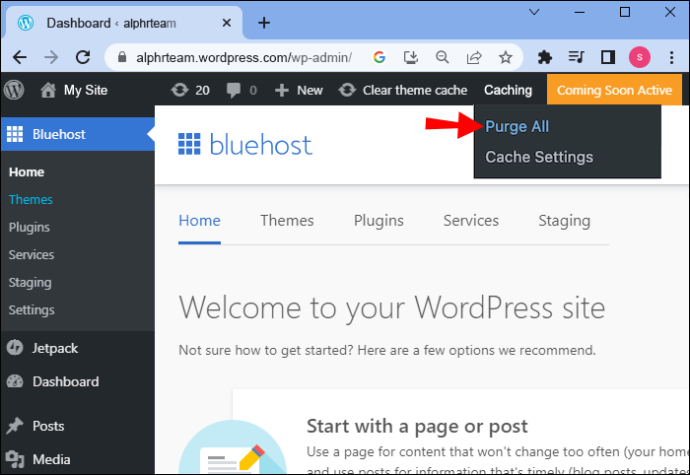
Bluehost bo takoj izbrisal datoteke iz predpomnilnika vašega spletnega mesta.
Preverite zlonamerno programsko opremo
Zlonamerna programska oprema lahko povzroči tudi kritične napake na spletnih mestih in je lahko vzrok v tem primeru, če opazite nenavadne skripte PHP, ki jih ne morete izslediti do teme ali vtičnika. Če ste zaklenjeni na svojem spletnem mestu, ne boste mogli zagnati skeniranja. Poleg tega je težko ugotoviti, ali je datoteka zakonita ali jo je dodala zlonamerna programska oprema. Zlonamerna programska oprema lahko spremeni tudi datoteke PHP, ki jih lahko spregledate, razen če ste razvijalec.
Če menite, da bi lahko bila zlonamerna programska oprema vzrok za kritično napako, prosite za pomoč svojega spletnega gostitelja.
Dobite svojo domačo stran nazaj
Nič ni bolj zaskrbljujočega, kot če ob obisku spletnega mesta vidite sporočilo »Na tej spletni strani je prišlo do kritične napake« namesto vaše čudovite domače strani. Če vam vaše spletno mesto prinaša denar, je prednostna naloga, da ga hitro obnovite. Čeprav se zdi, da je kritična napaka konec sveta, jo je mogoče rešiti na veliko načinov.
Običajno je kriva problematična tema ali vtičnik, kar se hitro reši z onemogočanjem vtičnika ali začasno spremembo teme. Znano je, da pomaga tudi nadgradnja na najnovejšo različico PHP. Ne pozabite varnostno kopirati svojega spletnega mesta, preden poskusite popraviti, da se boste po potrebi lažje vrnili na prilagojene nastavitve.
Ali vaše spletno mesto zdaj deluje po pričakovanjih? Če je tako, kaj ste storili, da ste odpravili napako? Povejte nam vse o tem v spodnjem oddelku za komentarje.








